Прежде чем вы попробуете выполнить приведенные ниже рекомендации, убедитесь, что программное обеспечение вашего устройства и соответствующие приложения обновлены до актуальной версии. Чтобы обновить программное обеспечение вашего мобильного устройства, выполните следующие действия:
Шаг 1. Откройте Настройки > Обновление ПО.
Шаг 2. Нажмите Загрузка и установка.
Шаг 3. Следуйте инструкциям на экране.
Что такое Smart View?
Smart View — это метод дублирования экрана телефона на экране телевизора через Wi-Fi. Вы можете просматривать избранные фото, видео, презентации и игры на большом экране. Если Smart View не работает, для устранения проблемы может быть полезен перезапуск вашего устройства. Если это не помогает и проблема со Smart View не исчезла, проверьте соблюдение следующих основных условий, необходимых для использования Smart View.
Подробную информацию о Smart View см. в разделе справки и поддержки Samsung «Как дублировать экран смартфона Samsung на телевизоре».
Что делать если Smart View и Samsung Dex не работают по WiFi? DEMO root подключаем к телевизору
Телевизор должен быть подключен к той же сети, что и ваш смарт-телевизор. Выполните приведенные ниже шаги, чтобы убедиться, что оба устройства подключены к одной сети Wi-Fi.
Шаг 1. Проведите по экрану телефона сверху вниз, чтобы открыть Панель быстрого доступа.
Шаг 2. Коснитесь и удерживайте значок Wi-Fi, чтобы открыть Настройки Wi-Fi на вашем устройстве.

Шаг 3. Здесь вы можете убедиться, что вы подключены к нужной сети, и при необходимости изменить настройки.
Если ваш телевизор требует разрешения на доступ, выберите «Разрешить» на телевизоре.
Шаг 1. Коснитесь значка Smart View на Панели быстрого доступа.
Шаг 2. Выберите свой телевизор.

Убедитесь, что на телевизоре установлена актуальная версия программного обеспечения. Если у вас смарт-телевизор Samsung, посмотрите имеющиеся обновления программного обеспечения в меню настроек.
Шаг 1. Перейдите в Настройки, и затем коснитесь Поддержка.

Шаг 2. Выберите Обновление программного обеспечения и затем выберите пункт Обновить сейчас.

Шаг 3. Если есть новые обновления, они будут загружены и установлены на ваш телевизор. Если новых обновлений нет, нажмите OK, чтобы выйти.
Как Подключить Смартфон Samsung к Телевизору | SMART TV 2020 SMART View
- Не выключайте телевизор до завершения обновления. После завершения обновления телевизор перезапустится автоматически.
- Путь к обновлениям программного обеспечения зависит от модели телевизора.
Если изображение экрана вашего телефона выглядит слишком маленьким на экране телевизора, вы можете отрегулировать соотношение сторон экрана в Smart View. На телефоне коснитесь синей кнопки Smart View, затем нажмите Пропорции экрана телефона. Здесь вы можете выбрать желаемые настройки.

Если приведенные выше способы не помогли, вы можете сбросить устройство до заводских настроек, чтобы привести его в начальное состояние. Обратите внимание, что сброс до заводских настроек — это необратимое действие. Прежде чем сбросить телефон до заводских настроек, убедитесь, что вы сохранили всю необходимую информацию.
Шаг 1. Перейдите в Настройки > Общие настройки.
Шаг 2. Коснитесь Сброс > Сброс данных.
Шаг 3. Прокрутите до низа страницы и нажмите Сбросить.
Шаг 4. Введите PIN-код.
Шаг 5. Выберите Удалить все.
Источник: www.samsung.com
Smart View не видит и не подключается к телевизору: решение
Привет всем! Сегодня мы поговорим о проблеме, когда приложение Smart View не видит телевизор Samsung. Самое главное не паниковать — это может произойти с каждым. Именно сегодня я и столкнулся с этой проблемой при подключении своего смартфона к телевизору. И сейчас я расскажу, как можно с ней справиться.
Но в первую очередь давайте сделаем правильное подключение.
Подключение


- В первую очередь нужно проверить, что телевизор подключен к одной сети вместе с телефоном. При этом телик может быть подключен как по проводу, так и по Wi-Fi. Самое главное, чтобы подключение было к одному роутеру.

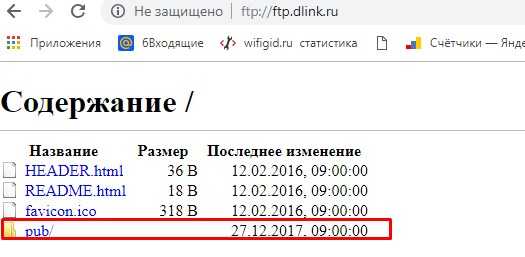
- После этого скачиваем программу Samsung Smart View с App Store или Google Play. Ничего сложно нет, просто запускаем эти приложения на телефоне, вводим в поисковую строку название программы. Далее скачиваем и устанавливаем.

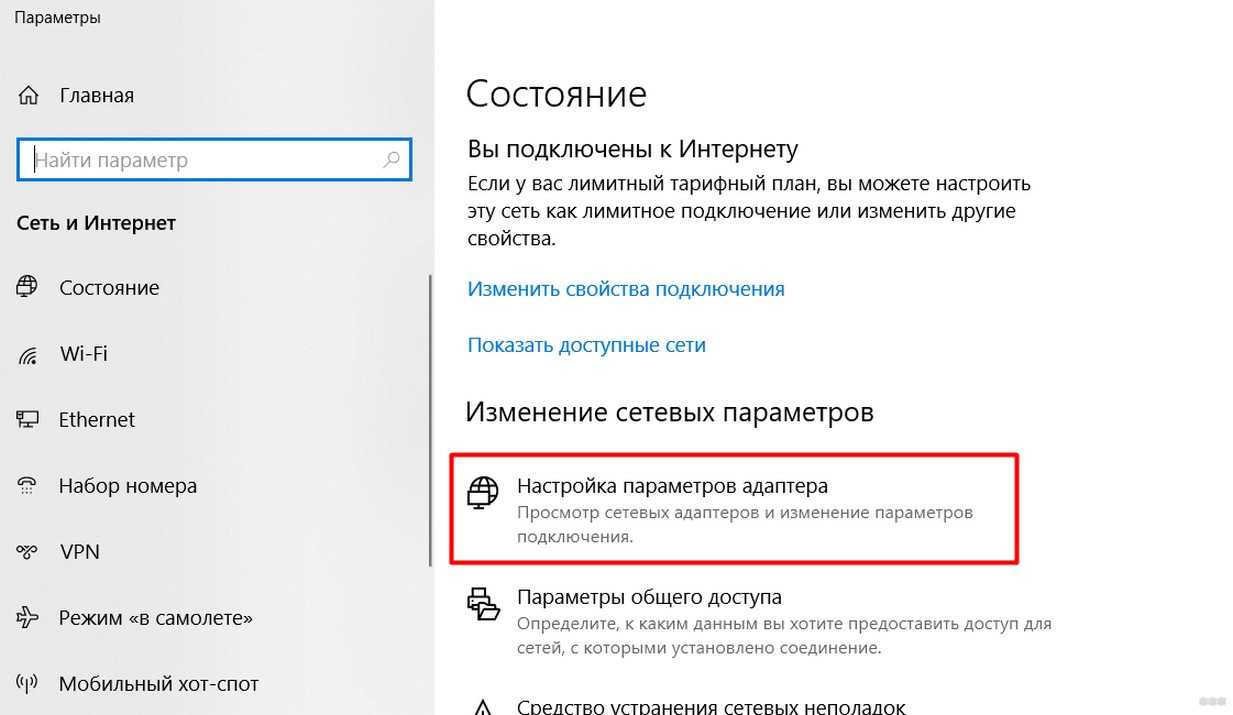
- После запуска приложения нужно нажать на кнопку подключения к телевизору. Она будет всего одна не перепутаете. После этого выбираем телевизор у меня всего один дома, поэтому отображается всего одно устройство. Если у вас модель телика 2011-2013 годов, то нужно нажать на кнопку «Позволить». Если телевизор более новый 2014-2015 года, то на экране вы увидите 4 цифры их нужно ввести на телефоне.
После этого коннект должен уже произойти. Далее вы можете пользоваться телефоном как пультом дистанционного управления. Но иногда могут возникать трудности в подключении.
Поддерживаемые телевизоры
В первую очередь нужно посмотреть поддерживает ли телевизор данную функцию. Также хочу отметить, что если на аппарате не установлена система Smart TV, сзади нет LAN порта, для подключения к сети то, к сожалению, но ваш «ящик» эту программу поддерживать не будет. Теперь небольшое объяснение по таблице. Далее будут представлены серии моделей.
Знак плюса обозначает, что помимо этой модели поддержка идёт ещё и у более поздних моделей. Например, LED D7000+: поддержка также идёт и у LED D7500.
| 2011 | LED D7000+, PDP D8000+ |
| 2012 | LED ES7500+, PDP E8000+ |
| 2013 | LED F4500+, PDP F5500+ |
| 2014 | H4500+, H5500+ |
| 2015 | J5500+ |
| 2016 | K4300+, K5300+ |
НЕ ПОДДЕРЖИВАЮТСЯ! J6203, F9000+, H6003, H6103, H6153, H6201, H6203.
Остальные модели начиная с выпуска 2017 года полностью поддерживают данное приложение. Если у вас возникли трудности в определении какая модель поддерживает или нет, то можете писать свои вопросы в комментариях ниже. Только не забудьте указать полное название модели.
Не находит телевизор Самсунг Смарт ТВ
Иногда проблема происходит именно со стороны приложения и операционной системы телефона. Поэтому в первую очередь полностью удалите приложение. Далее зайдите в раздел «Система» и обновите ОС Android до последней версии. После этого заново скачайте приложение с Google Play или App Store.
На старых «ящиках», которые были выпущены с 2011 года нужно обновить операционную систему. Для этого в меню нужно выполнить синхронизацию через TELNET. Иногда обновление происходит в отдельном меню настроек. Точно сказать где не могу, надо будет поискать.
Перезагрузите роутер, для этого подойдите к нему и нажмите на специальную кнопку. Если боитесь нажать, на что-то не то, то просто выдерните его из розетки. Можете попробовать подождать минуты 2, а уже потом включить. Если это не поможет, а приложение все равно не работает то заново подключите телефон к сети. Также проверьте, что телевизор подключен к маршрутизатору.
Как пользоваться
В первую очередь приложение в разы облегчает управление большим меню, через смартфон. Очень легко искать информацию в меню, настраивать телик, а также вводить данные. При желании можно просмотреть картинки, фотографии, видео с телефона, планшета или ноутбука прям на телевизоре.
Если смартфон оснащен гироскопом, то можно использовать его как контроллер в некоторых играх и приложениях. Также на новых телевизорах, можно использовать гироскопические функции телефона как электронную указку.
Источник: goldserfer.ru
Smart View не работает, 9 решений

Если Smart View не работает на вашем устройстве, в этом посте показано, как это исправить. Смарт-телевизор Samsung оснащен уникальной функцией, известной как Smart View. Samsung Smart View позволяет отображать контент со смартфона и ноутбука на телевизор в режиме реального времени.
Вы можете отправлять фотографии, музыку и видео со своего смартфона на смарт-телевизор Samsung. Вы также можете использовать свой смартфон в качестве пульта дистанционного управления для телевизора Samsung с помощью приложения Smart View. Все, что вам нужно сделать, это скачать и установить приложение с сайта Samsungзатем подключите телефон к телевизору.
1. Разрешите авторизацию на вашем устройстве
Вам необходимо предоставить разрешение на синхронизацию приложения Smart View с вашим Smart TV. Для этого запустите приложение Smart View и нажмите на название вашего телевизора. Вам будет предложено авторизовать подключение. Наконец, нажмите кнопку «Разрешить» на телевизоре.
2. Проверьте настройку соотношения сторон
Иногда изображение на смартфоне может отображаться на Smart TV маленьким. Если настройки соотношения сторон на вашем планшете или телефоне не совпадают с настройками на смарт-телевизоре Samsung, процесс зеркального отображения экрана может быть затруднен. Соотношение сторон на вашем устройстве можно настроить, чтобы решить эту проблему. Чтобы изменить соотношение сторон на телефоне, сделайте следующее:
- Запустите приложение Smart View.
- Выберите «Соотношение сторон телефона или планшета» в раскрывающемся меню.
- Зайдите в настройки мобильного телефона.
3. Проверьте сеть WiFi
Чтобы настроить Smart Display, убедитесь, что Samsung Smart TV и смартфон подключены к Wi-Fi. Кроме того, убедитесь, что ваш телевизор и смартфон подключены к одной и той же сети Wi-Fi. Убедившись, что оба устройства находятся в одной сети, вы можете обновить приложение, приложение Smart View и попробовать подключиться к вашему Smart TV.
4. Уменьшить расстояние от модема
Если ваше интернет-соединение не работает или работает медленно, у вас могут возникнуть проблемы при использовании функции Smart View. Выполните следующие действия, если Smart View не работает.
- Переместите роутер ближе к телевизору и телефону.
- Поднимите маршрутизатор над устройством.
- США speedtest.net чтобы проверить скорость вашего интернета.
5. Отключить VPN
Еще одна вещь, на которую следует обратить внимание, — это VPN, если Smart View не работает. Если вы используете VPN на любом из подключенных устройств, сеть не сможет обнаружить устройство в той же сети WiFi. Вы должны убедиться, что VPN не используются ни на одном из ваших устройств, включая телефон и телевизор. Это гарантирует, что другое устройство сможет обнаружить устройство, которое вы пытаетесь отразить в той же сети, и что все работает правильно.
6. Перезагрузите модем.
Если ваш Wi-Fi работает медленно или не работает, попробуйте выключить и снова включить маршрутизатор, следуя приведенным ниже инструкциям.
- Отключите модем и телевизор от источника питания.
- Выключите телефон Самсунг.
- Подождите 5-10 минут.
- Подключите и включите роутер.
- Включите телевизор и модем.
- Повторно подключите свои устройства к той же сети.
Проверьте, решена ли проблема с Samsung Smart View.
7. Обновите приложение Smart View
Проблема может быть вызвана самим приложением. Простое решение — зайти в Google Play и посмотреть, есть ли обновление. Если это так, просто нажмите кнопку обновления и перезапустите приложение. Это может решить проблему.
8. Обновите прошивку телевизора Samsung.
Samsung регулярно выпускает обновления программного обеспечения. Если вы не обновляли прошивку вашего телевизора какое-то время, некоторые функции и функции могут пострадать. Среди них также может быть функция зеркального отображения экрана. Обновления программного обеспечения включают новые функции, устраняющие ошибки предыдущих версий.
Проверьте наличие новых обновлений программного обеспечения на своем телевизоре и убедитесь, что на нем установлена последняя версия. На смарт-телевизорах Samsung есть два способа обновления программного обеспечения. Вы можете обновить через USB или Интернет. Найдите оба метода подробно ниже:
С помощью USB-кабеля обновите программное обеспечение на Samsung Smart TV, выполнив следующие действия:
- На своем компьютере перейдите в сайт самсунг.
- Введите номер модели телевизора. Вы перейдете на страницу поддержки для вашей модели телевизора.
- Найдите файл прошивки и сохраните последнюю версию на своем компьютере.
- Файл поставляется в виде Zip-файла. Разархивируйте архив.
- Вставьте флэш-накопитель USB в ноутбук, скопируйте и вставьте разархивированный файл в папку на USB-накопителе.
- Используя USB-порт телевизора, подключите USB-накопитель.
- На пульте нажмите «Настройки», а затем выберите «Поддержка» из списка вариантов.
- Нажмите «Обновление ПО».
- Дождитесь завершения обновления.
Выполните следующие действия, чтобы обновить прошивку телевизора через Интернет:
- Подключите телевизор к беспроводной сети.
- На пульте нажмите «Настройки», а затем выберите «Поддержка» из списка вариантов.
- Нажмите «Обновление ПО».
- Если доступна новая версия программного обеспечения, будут отображаться параметры «Обновить сейчас» и «Автоматическое обновление».
- Выберите «Обновить сейчас». Дождитесь окончания обновления.
9. Сбросьте телевизор к заводским настройкам
Если после всего этого Smart View по-прежнему не работает, должна помочь перезагрузка телевизора. Сброс устройства вернет его к заводским настройкам и сотрет все данные. Выполните следующие действия, чтобы восстановить заводские настройки Smart TV:
- Включите телевизор.
- Выберите меню настроек.
- Выберите носитель и нажмите Enter.
- Выберите Самодиагностика и нажмите Enter.
- Выберите «Сброс», затем «Ввод».
- Напишите 0000 в качестве PIN-кода по умолчанию.
- Подтвердите кнопкой Да.
Источник: ixed.ru